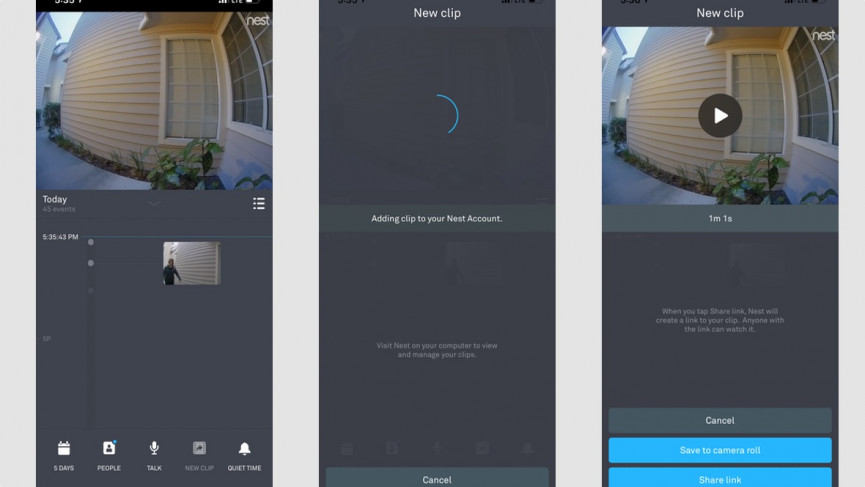Как сохранять видеоклипы с Nest Cam
Кадры с умных камер безопасности, безусловно, могут быть полезны в случае инцидента, такого как (не дай Бог) ограбление, но вам нужно знать, как получить эти кадры.
Nest имеет довольно надежный набор опций для создания и обмена видеоклипами с вашей домашней камеры безопасности. Но иногда вы не хотите создавать клип или делиться им, вы хотите сохранить их для своих собственных записей.
Вы никогда не знаете, когда облако может испариться и потерять все ваши кадры, и всегда безопасно иметь физическую резервную копию.
Наш вердикт: обзор Nest Cam 2021
Но как именно вы можете это сделать? Ну, есть пара способов. Мы проведем вас через них.
Как сохранить видео с Nest Cam
Первое, что вам нужно знать, это то, что вам, вероятно, понадобится подписка Nest Aware. Хорошая новость заключается в том, что Nest Aware недавно была упрощена, а новые планы дешевле, чем когда-либо.
Nest Aware не только получает историю видео, но и обеспечивает непрерывную видеозапись, зоны активности, интеллектуальные оповещения и возможность создавать клипы, что очень важно.
Теперь, чтобы действительно сохранить отснятый материал, вам нужно будет сделать несколько клипов. Nest автоматически сохраняет все отснятые вами материалы в облаке, но вы не сможете их взять, пока не создадите клип.
Есть два способа создать клип: на телефоне или на компьютере. На вашем телефоне вы можете делать клипы продолжительностью до 2 минут 30 секунд. На вашем компьютере ваши клипы могут длиться до часа.
Вот как вы делаете это на своем телефоне
1) Откройте приложение Nest и выберите камеру.
2) Прокрутите историю вашей камеры.
3) Во время воспроизведения клипа нажмите и удерживайте кнопку «Новый клип», чтобы запустить клип, и отпустите, чтобы закончить.
4) Нажмите «Сохранить», чтобы загрузить отснятый материал на свой телефон.
И на вашем компьютере
1) Перейдите на сайт home.nest.com и выберите свою камеру.
2) Нажмите «Клипы» в правом нижнем углу.
3) Нажмите «Создать клип».
4) Перетащите ползунки, чтобы выбрать длину клипа.
5) Добавьте название клипа и нажмите Сохранить.
Теперь важно отметить, что ваш телефон может загружать только клипы, созданные в приложении Nest. Ваш компьютер может загрузить все клипы и таймлапсы, независимо от того, где они были сделаны. После того, как вы сделали все это, хотя вы хорошо.
Поздравляем, вы сохранили клипы Nest Cam.